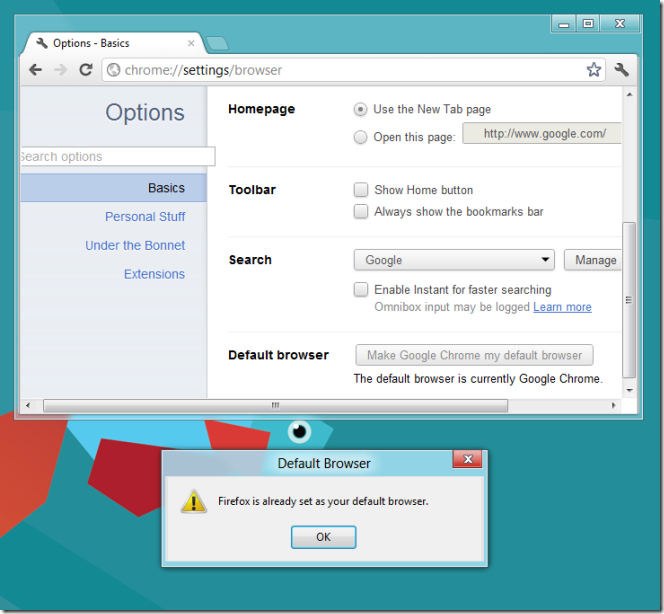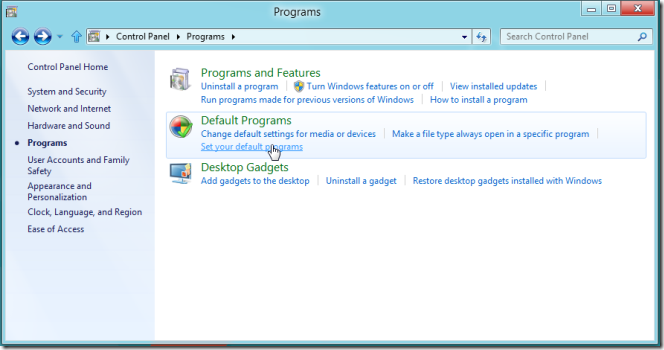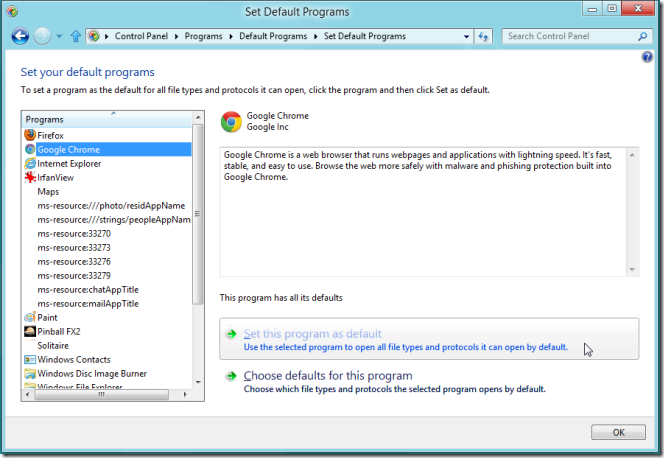Si vous avez décidé d'essayer Windows 8, mais que vous n'êtes pas prêt à utiliser Internet Explorer comme navigateur web par défaut, vous pouvez télécharger le navigateur que vous utilisiez sous Windows 7, le définir comme navigateur par défaut et tout devrait bien se passer. Ce n'est pas aussi simple qu'il y paraît, car Internet Explorer reste le navigateur par défaut pour les liens ouverts via des applications externes. Si vous recevez une nouvelle notification par e-mail sur Gtalk, cliquez dessus pour ouvrir Gmail dans Internet Explorer. Bien que le navigateur défini comme navigateur par défaut apparaisse comme tel dans ses propres paramètres, le comportement par défaut sera limité à toutes les actions effectuées dans le navigateur. Cet article explique comment définir un navigateur comme programme par défaut pour l'ouverture de liens depuis des applications externes.
Pour ceux qui se demandent comment cela fonctionne, la capture d'écran suivante devrait illustrer comment avoir deux navigateurs par défaut. Il est évident que Firefox et Chrome sont tous deux définis par défaut.
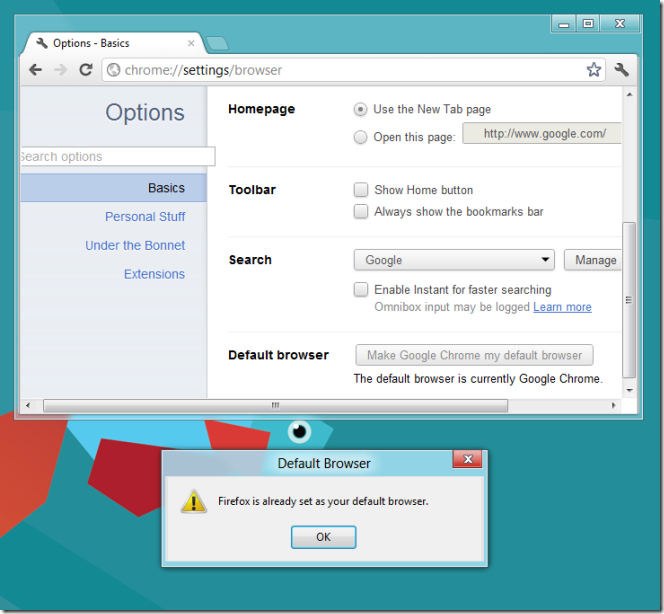
Cela peut se produire entre deux navigateurs, car Windows 8 a sa propre méthode pour sélectionner le navigateur par défaut. Pour définir Firefox ou Chrome (ou tout autre navigateur) comme navigateur par défaut pour tout ce qui concerne le web, ouvrez le Panneau de configuration et sélectionnez « Programmes » . Sous « Programmes par défaut », sélectionnez « Définir vos programmes par défaut » .
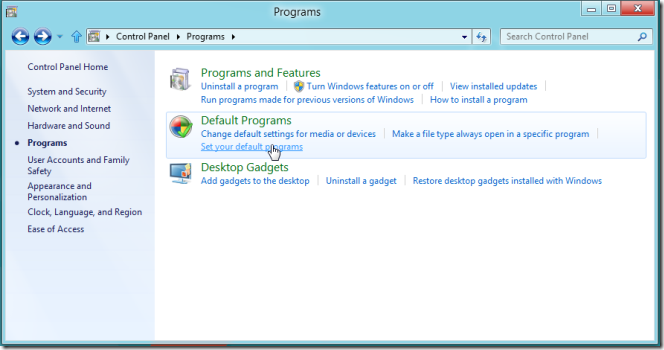
Tous les programmes et applications seront listés dans la fenêtre qui s'ouvre. Vous verrez tous les navigateurs que vous avez installés ; sélectionnez simplement celui que vous souhaitez définir comme navigateur par défaut. Une brève description du programme s'affichera à droite, avec deux options en dessous. Sélectionnez « Définir ce programme par défaut » et Windows enverra toutes les commandes et requêtes web à ce navigateur. Vous pouvez faire de même pour tout autre programme qui ne semble pas respecter les paramètres par défaut définis par le programme lui-même.
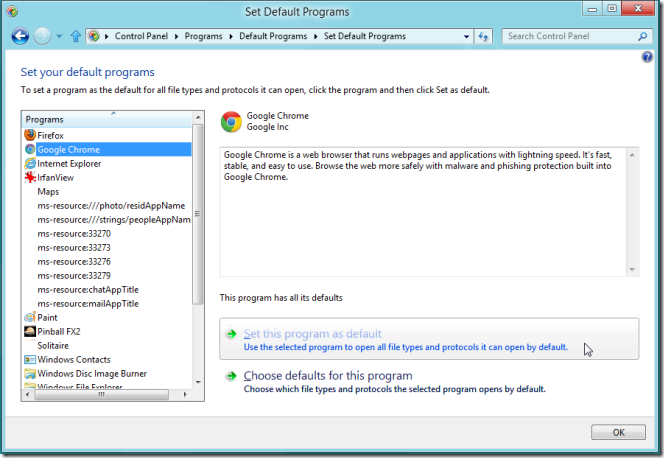
Cela peut paraître étrange, mais c'est bien le cas. Il peut s'agir d'une fonctionnalité de sécurité ou simplement d'un moyen d'inciter les utilisateurs à essayer Internet Explorer. Quoi qu'il en soit, vous pouvez contourner cette option par défaut sans trop d'efforts.